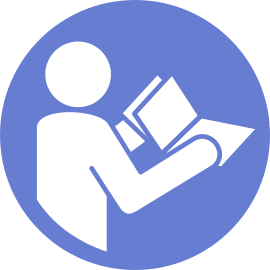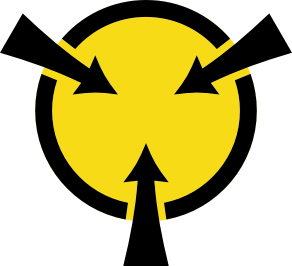핫 스왑 드라이브 설치
다음 정보를 사용하여 핫 스왑 드라이브를 설치하십시오.
다음 참고사항은 서버가 지원하는 드라이브 유형과 드라이브 설치 시 고려해야 하는 추가 정보에 대해 설명합니다.
- 서버 모델에 따라 서버는 다음과 같은 드라이브 유형을 지원합니다:
SAS/SATA HDD
SAS/SATA SSD
NVMe SSD
지원되는 드라이브 목록은 다음을 참조하십시오. Lenovo ServerProven 웹 사이트
드라이브 베이에는 설치 순서(번호 "0"에서 시작)를 나타내기 위해 번호가 매겨져 있습니다. 드라이브를 설치할 때 설치 순서를 따르십시오. 앞면 보기의 내용을 참조하십시오.
- 하나의 RAID 배열이 아닌 하나의 시스템에서 유형 및 용량이 다른 드라이브를 혼합할 수 있습니다. 드라이브를 설치할 때 다음 순서를 따르는 것이 좋습니다.
드라이브 유형 우선 순위: NVMe SSD, SAS SSD, SATA SSD, SAS HDD, SATA HDD
드라이브 용량 우선 순위: 가장 적은 용량부터
앞면에 10개의 2.5인치 드라이브 베이가 있는 서버 모델의 경우 드라이브 베이 6–9에 NVMe 드라이브가 지원됩니다.
단일 RAID 배열의 드라이브는 유형, 크기 및 용량이 동일해야 합니다.
- 드라이브 베이에서 드라이브 필러를 제거하십시오. 드라이브 필러를 안전한 곳에 보관하십시오.그림 1. 드라이브 필러 제거
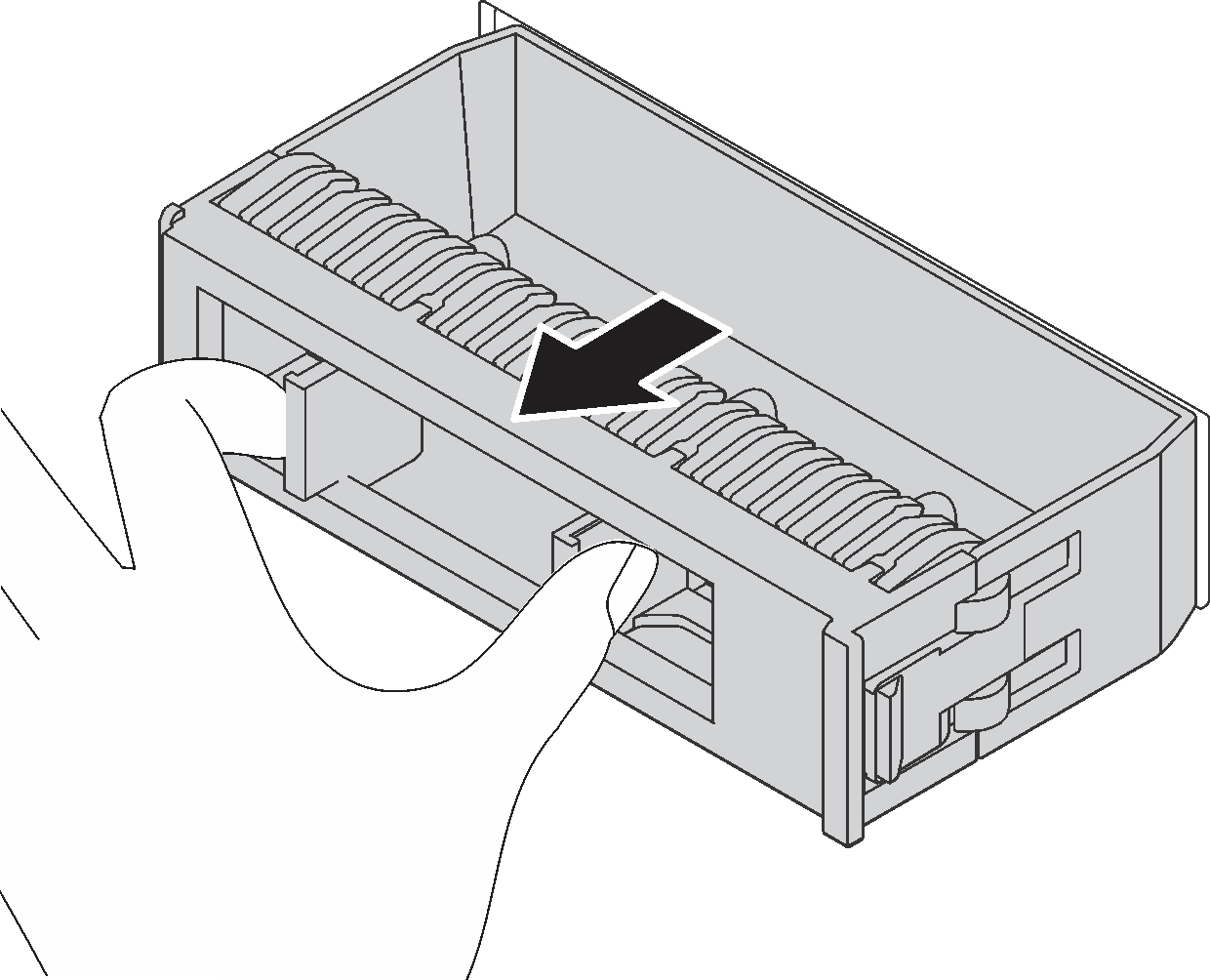
새 드라이브가 들어 있는 정전기 방지 포장재를 서버 외부의 도포되지 않은 표면에 대십시오. 그런 다음 포장재에서 새 드라이브를 꺼내 정전기 방지 표면에 놓으십시오.
핫 스왑 드라이브를 설치하려면 다음 단계를 완료하십시오.
절차 보기
이 절차의 비디오는 YouTube에서 볼 수 있습니다.
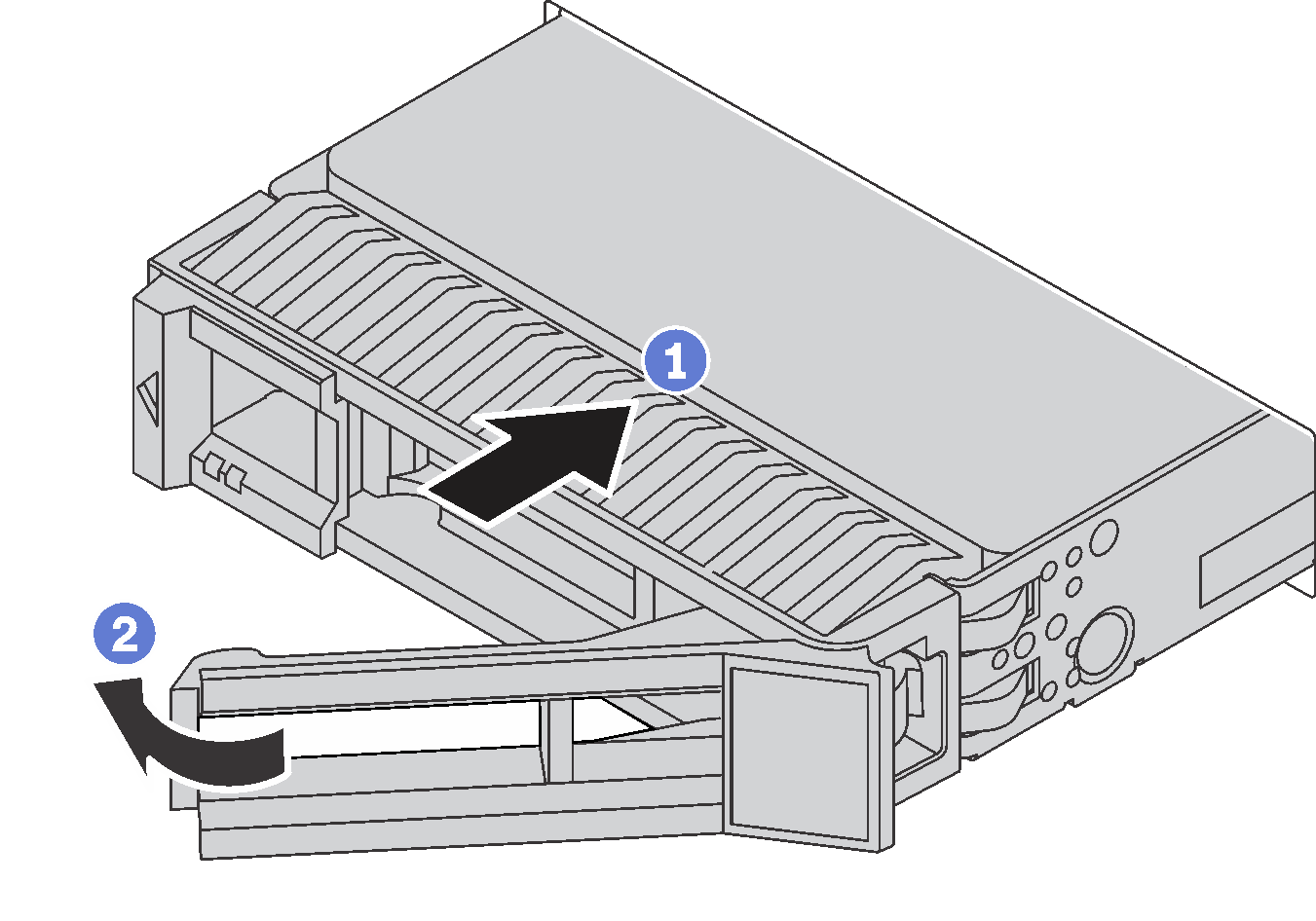
보안 베젤을 다시 설치하십시오. 보안 베젤 설치의 내용을 참조하십시오.
필요한 경우 Lenovo XClarity Provisioning Manager를 사용하여 RAID를 구성하십시오. 자세한 정보는 다음 웹 사이트를 참조하십시오. http://sysmgt.lenovofiles.com/help/topic/LXPM/RAID_setup.html